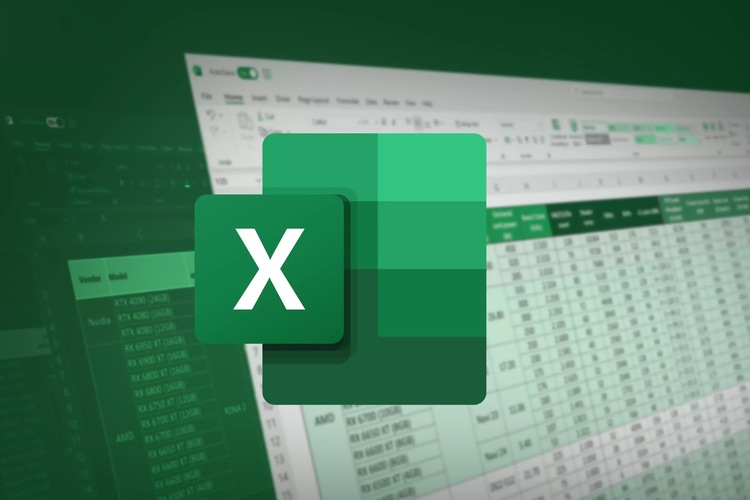| Baca juga: 3 Cara Membuat Simbol Ceklis di Excel |
Keduanya memang dirancang untuk fungsi yang berbeda. Microsoft Word digunakan untuk mengolah teks, sedangkan Excel berfokus pada pengolahan data dan perhitungan.
Meski berbeda fungsi, kedua aplikasi ini bisa saling melengkapi. Misalnya, saat membuat dokumen di Word, terkadang kita membutuhkan tabel dengan format rumus atau fitur data yang lebih kompleks. Word memang menyediakan fitur tabel bawaan, tetapi tidak selengkap Excel.
Itulah mengapa banyak pengguna memilih menyisipkan lembar kerja Excel langsung ke dalam Word agar tetap bisa memanfaatkan keunggulan Excel tanpa harus meninggalkan dokumen.
Ada dua cara utama yang bisa dilakukan yakni menyisipkan spreadsheet kosong atau memasukkan file Excel yang sudah berisi data.
1. Menyisipkan Spreadsheet Kosong ke Word
Jika ingin membuat tabel baru langsung dari Word menggunakan fitur Excel, ikuti langkah berikut:- Buka dokumen Word, lalu klik tab Insert.
- Pilih menu Table, kemudian klik opsi Excel Spreadsheet.
Kamu juga bisa coba alternatif lain. Saat masih di tab Insert, klik Object, lalu pilih tab Create New. Dari daftar yang muncul, pilih Microsoft Excel Worksheet, lalu tekan OK.
Setelah itu, lembar kerja Excel akan muncul di dalam dokumen Word. Kamu pun bisa langsung membuat tabel, menambahkan data, hingga menggunakan rumus Excel layaknya bekerja di aplikasi aslinya.
Untuk keluar dari mode edit, cukup klik di luar area tabel. Jika ingin mengedit ulang tabel, klik kanan pada tabel tersebut, pilih Worksheet Object lalu klik Edit, atau cukup lakukan double click.
2. Menyisipkan Spreadsheet Berisi Data
Cara kedua ini digunakan jika kamu sudah memiliki file Excel yang siap digunakan. Caranya:- Di dokumen Word, buka tab Insert, lalu pilih Object.
- Pada kotak dialog yang muncul, pilih tab Create from File.
- Klik Browse, cari file Excel yang ingin dimasukkan, lalu tekan Insert.
- Pastikan kolom File name sudah menampilkan lokasi file, lalu klik OK.
Spreadsheet beserta datanya kini akan langsung tampil di dalam Word. Sama seperti sebelumnya, untuk mengedit tabel tersebut, kamu bisa double click atau menggunakan menu pintas Worksheet Object lalu klik Edit.
Menyisipkan spreadsheet Excel di Word memberikan fleksibilitas lebih bagi pengguna. Tidak hanya tampilannya lebih menarik dibanding tabel bawaan Word, tetapi data juga bisa diolah langsung menggunakan formula, fungsi, bahkan makro Excel.
Dengan begitu, dokumen kamu tetap terlihat profesional sekaligus interaktif.
Cek Berita dan Artikel yang lain di
Google News